FAQ
[교수자]소회의실 사전 할당 기능 알아보기
※현재 소회의실 사전 할당 기능은 I-Class에서 화상 강의 버튼을 눌러 게시글 작성 후 화상 강의를 시작하기 전에 Zoom.us 홈페이지의 내 계정-회의 탭의 개설한 회의 편집을 눌러 이용 가능합니다.
A.현재 I-Class에서 만드는 화상 강의에서는 강의 시작 후 수동으로 생성한 소회의실에 수동/자동 인원 할당 기능만 지원 하고 있으며
소회의실의 사전 생성 및 할당은 홈페이지에서 아래의 기본 설정을 마친 후 회의 편집 시 소회의실 미리 할당을 눌러서 추가 가능합니다.
1.소회의실 사전 설정 방법
1) Zoom.us 홈페이지 내 계정-설정
2) 회의 중(고급)>소회의실 활성화 (하위 항목의 예약 시 호스트가 참가자를 소회의실에 할당하도록 허용 체크)
2. I-Class에서 강의 개설 후 절차
1) I-Class에서 편집-자료 및 활동 추가-해당 주차의 화상강의 게시글 작성
2) 게시글에서 화상강의 시작하기를 누르기 전에 Zoom.us 홈페이지 접속
3) 내계정-회의 탭에서 작성한 회의의 편집 박스 클릭
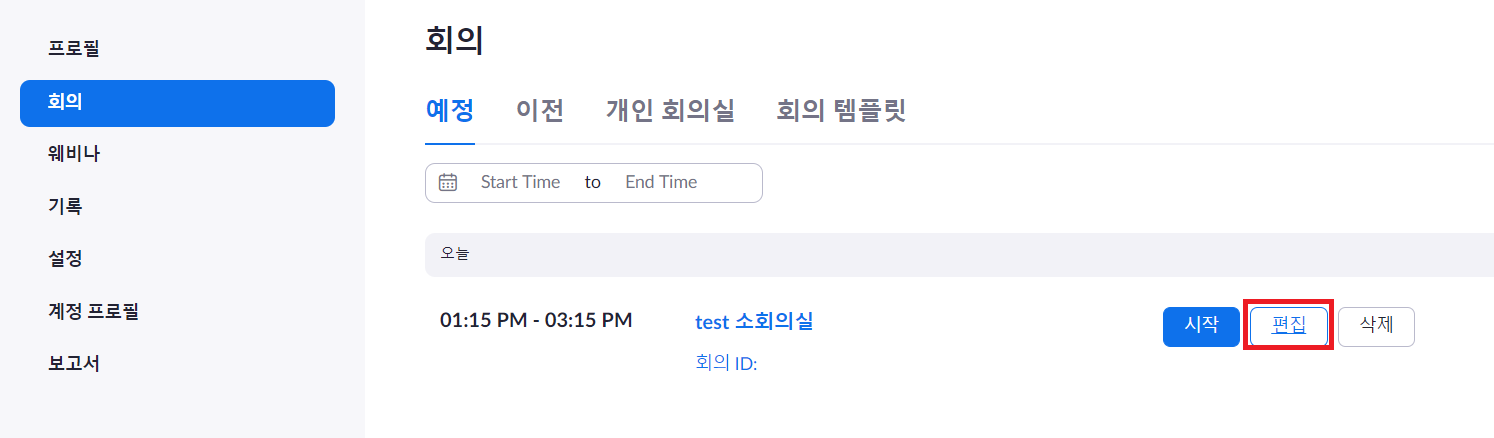
4) 회의 옵션-소회의실 미리 할당 체크박스 선택 후 아래와같이 작성한 CSV 파일 가져오기
-학생들(외부 Zoom 사용자)의 사전 할당은 아래와 같이 작성한 CSV 파일로 목록을 가져오기 하여 회의를 생성하여 주시기 바랍니다.
[사진1과 같이 A열(그룹 이름),B열(학생의 Zoom로그인 Email주소)로 엑셀 파일 작성 후 파일-다른 이름으로 저장- 파일 형식- 'CSV 쉼표로 분리'로 파일 저장](사진1, 2, 3 참조 및 영문 파일으로 작성 권장 드립니다. CSV 예시 파일 첨부하였습니다.)
한글이 포함된 파일의 경우 별도 안내 하였으니 게시글 하단 참조 바랍니다.
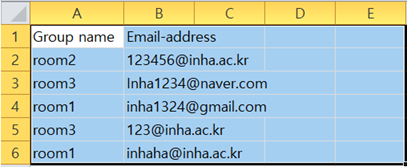
사진1. CSV 파일 작성 예시
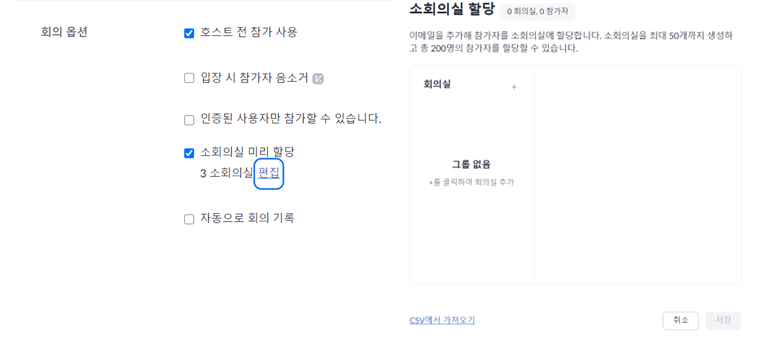
사진2. 소회의실 사전 할당 방법
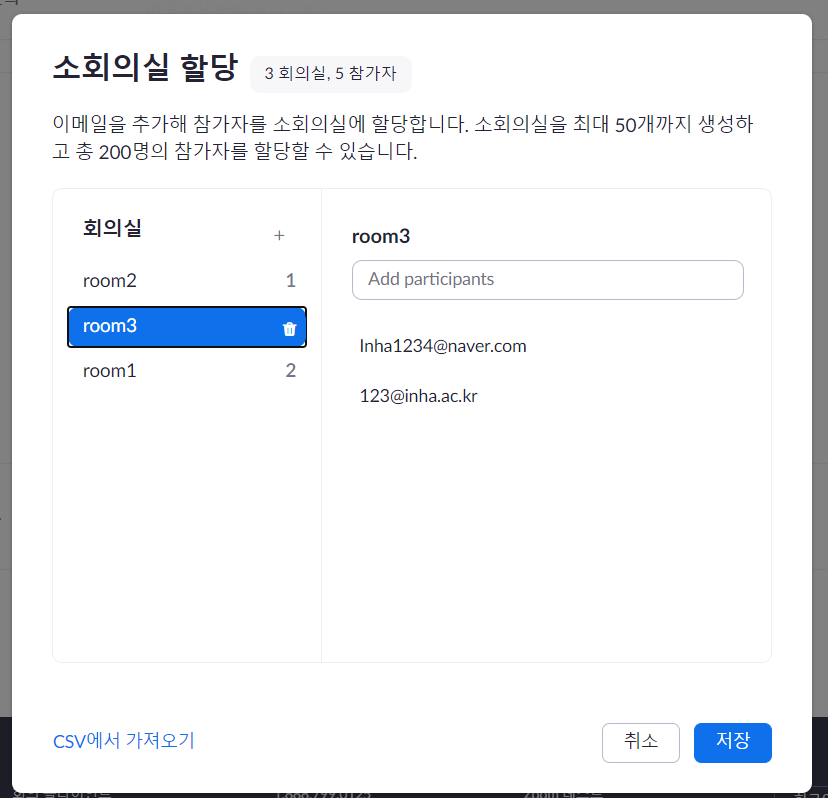
사진3. CSV 예시 파일 가져오기 결과
※ 주의사항 : 학생들이 정상적으로 소회의실에 사전 할당되게 하려면 PC에 설치되어 있는 Zoom클라이언트의 로그인 계정과 업로드 할 CSV 파일 내 Email이 동일해야 합니다. 학생들로부터 본인이 쓰는 Zoom계정을 받아 엑셀 파일을 만들어 주시고 정상적으로 그룹에 할당되지 않는 학생은 CSV 파일에 작성한 계정과 학생 개인 PC Zoom클라이언트에 있는 로그인 계정이 다르지 않은지 확인 부탁 드립니다.
- 사전 할당된 소회의실로 복구하기(새로고침)
소회의실을 시작한 후 사전에 지정한 상태로 되돌릴 수 있습니다. 회의 중 소회의실을 변경했거나 사전 할당된 참가자가 회의에 참여하거나 소회의실을 시작한 후 참가한 경우에 유용합니다.
학생들이 모두 들어온 후 해당 기능을 활용하면 학생들이 모두 배정해 둔 소회의실로 할당 됩니다.
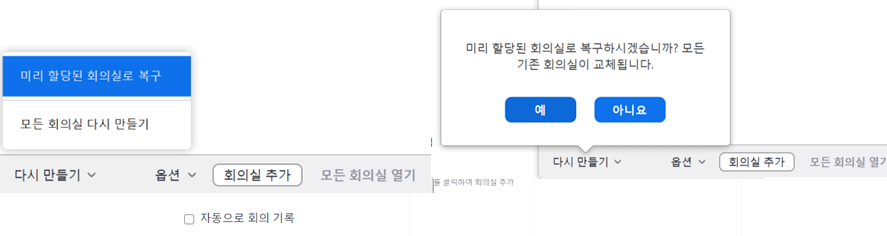
한글이 포함된 CSV 파일의 작성 다음 방식으로 인코딩을 변경하여 저장 후 불러와야 합니다.
(그대로 가져오기 할 경우 잘못된 포맷이라는 경고 표시)
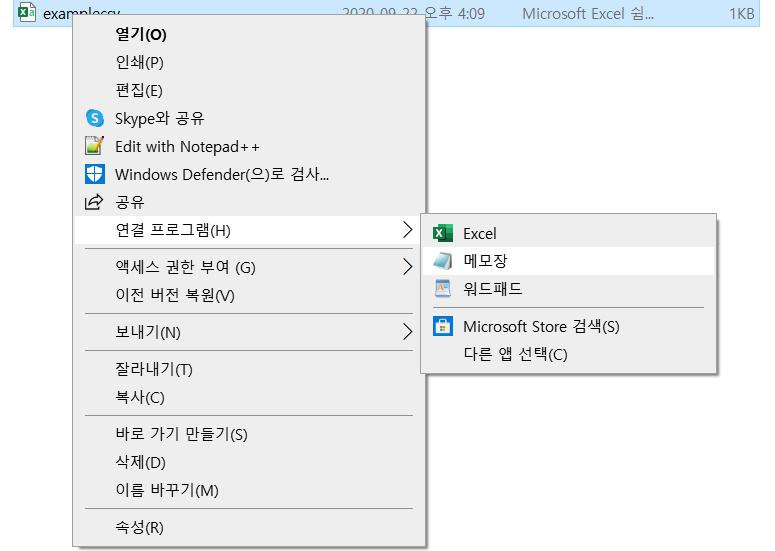
i. 엑셀에서 'CSV 쉼표로 분리'로 저장 후 해당 파일을 우클릭하여 연결 프로그램>메모장 으로 파일을 엽니다.
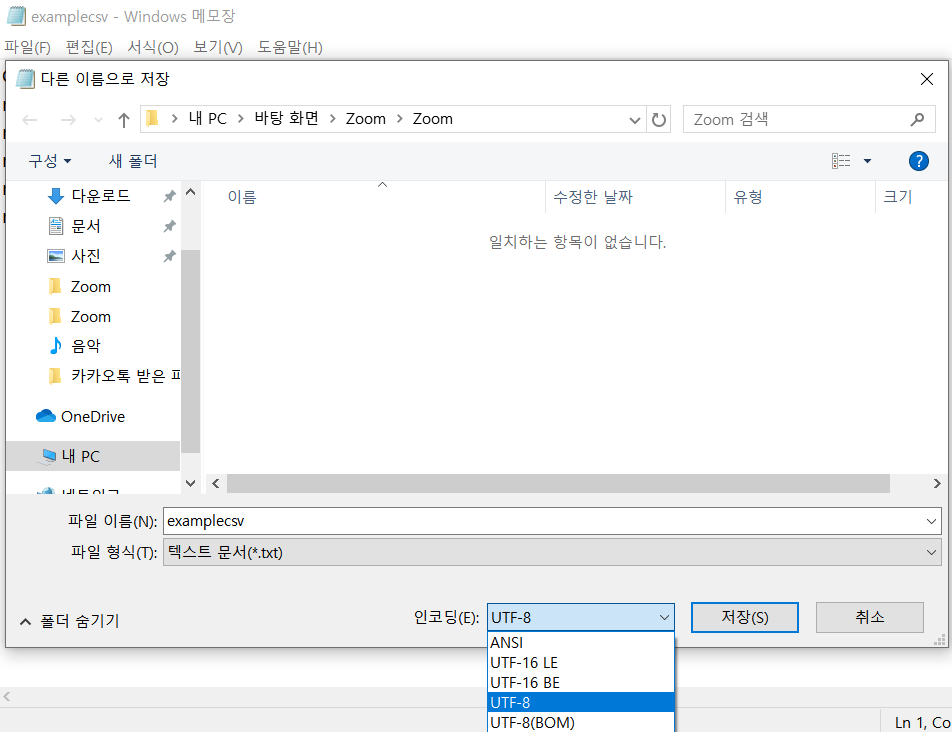
파일-다른 이름으로 저장 인코딩 UTF-8로 저장합니다.
ii. 엑셀에서 명단 작성 후 파일-다른이름으로 저장 'CSV UTF-8'로 저장합니다. (Excel 2016 이상에서 지원)
